内网穿透服务+VMware搭建任意操作系统的服务器环境
目前很多服务器还是Linux为主,除了跨平台开发的需求,为了将来布署到相似的环境,需要更加纯粹的仿真环境。除了多买台电脑做服务器或是租用远程服务器,还有一个解决方案就是虚拟机。本文向大家简单举例一下花生壳的端口映射功能将原本只能用于本机测试的虚拟机环境延伸到外网。
1.安装虚拟机,本文以VMware workstaion为例,安装ubuntu为你展示虚拟机连接外网的效果。
VMware支持大多数的操作系统,你也可以参与本文,选择其他虚拟机程序安装任意操作系统和网站环境
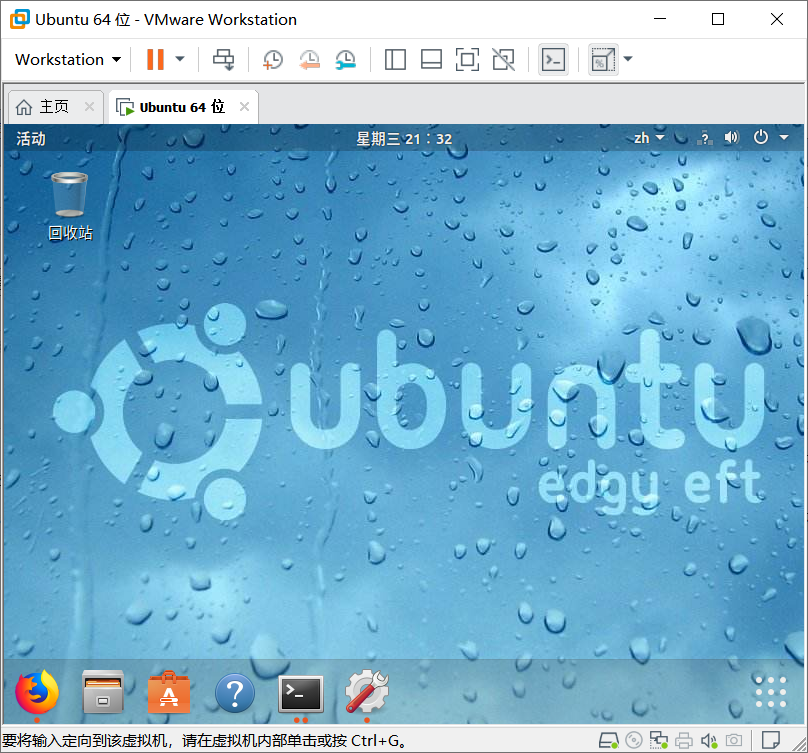
2.启动虚拟机进入操作系统。一般为了节省资源消耗大多会选择运行没有桌面功能的纯终端服务器版,为了方便比较调试效果,这里用桌面版Ubuntu进行展示。
打开终端 ifconig命令
虚拟机的局域网IP是192,168.171.128 虽然不是和你路由器在同一网段(其他电脑不一定能访问到这台机子),但是不影响运行虚拟机的主机访问。

找到最上Workstation的编辑 虚拟网络编辑器 点Vmnet8的nat模式

确定更改设置后 点击nats设置 这里只要选择“添加” ip:192.168.171.128 端口 :8080 (nat映射端口号)内网映射到外网 外网要识别的(差不多这个意思)
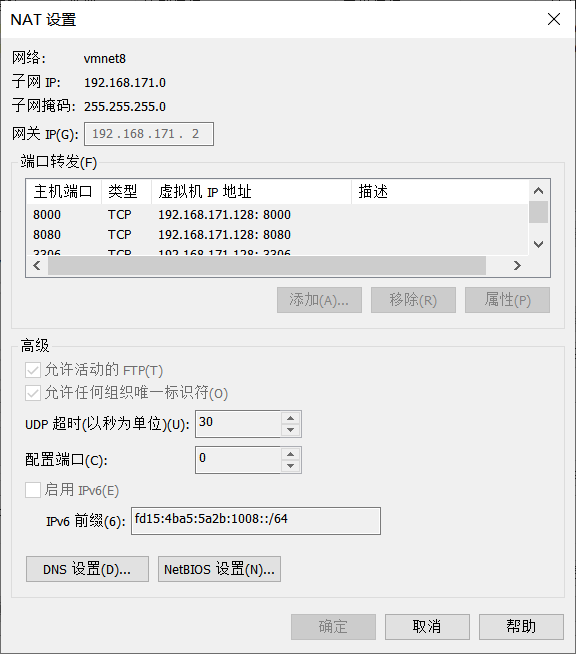
我们回到WINDOWS,可以打开IE测试一下我开发好了的web服务,把前面的127.0.0.1换成局域网IP,地址填写192.168.171.128:8080
(注意:这只是主机访问虚拟机的一个过程,并没有实现内网穿透)
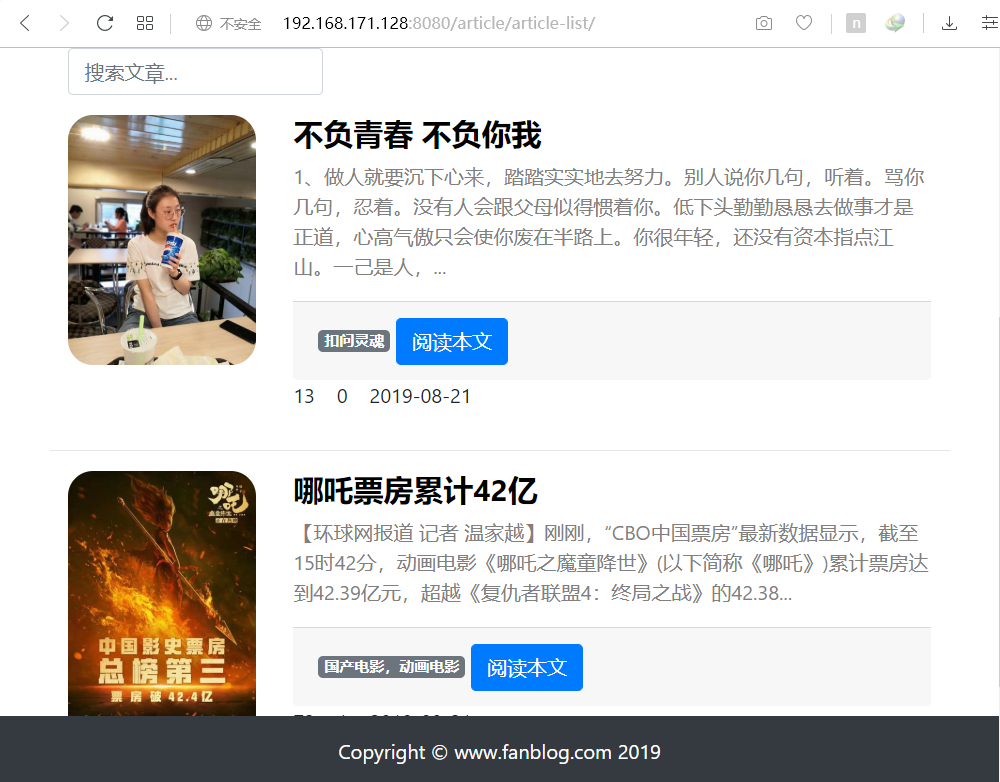
测试OK,现在我们搞定了局域网的测试,接下来我们开始设置花生壳(内网穿透)服务,通过域名从外网访问这个页面。
打开虚拟机浏览器 下载花生壳 linux版 Ubuntu点击下载包可自动安装 也可以用命令安装
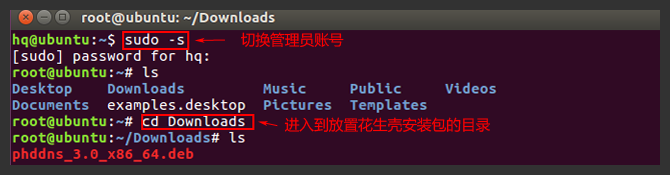

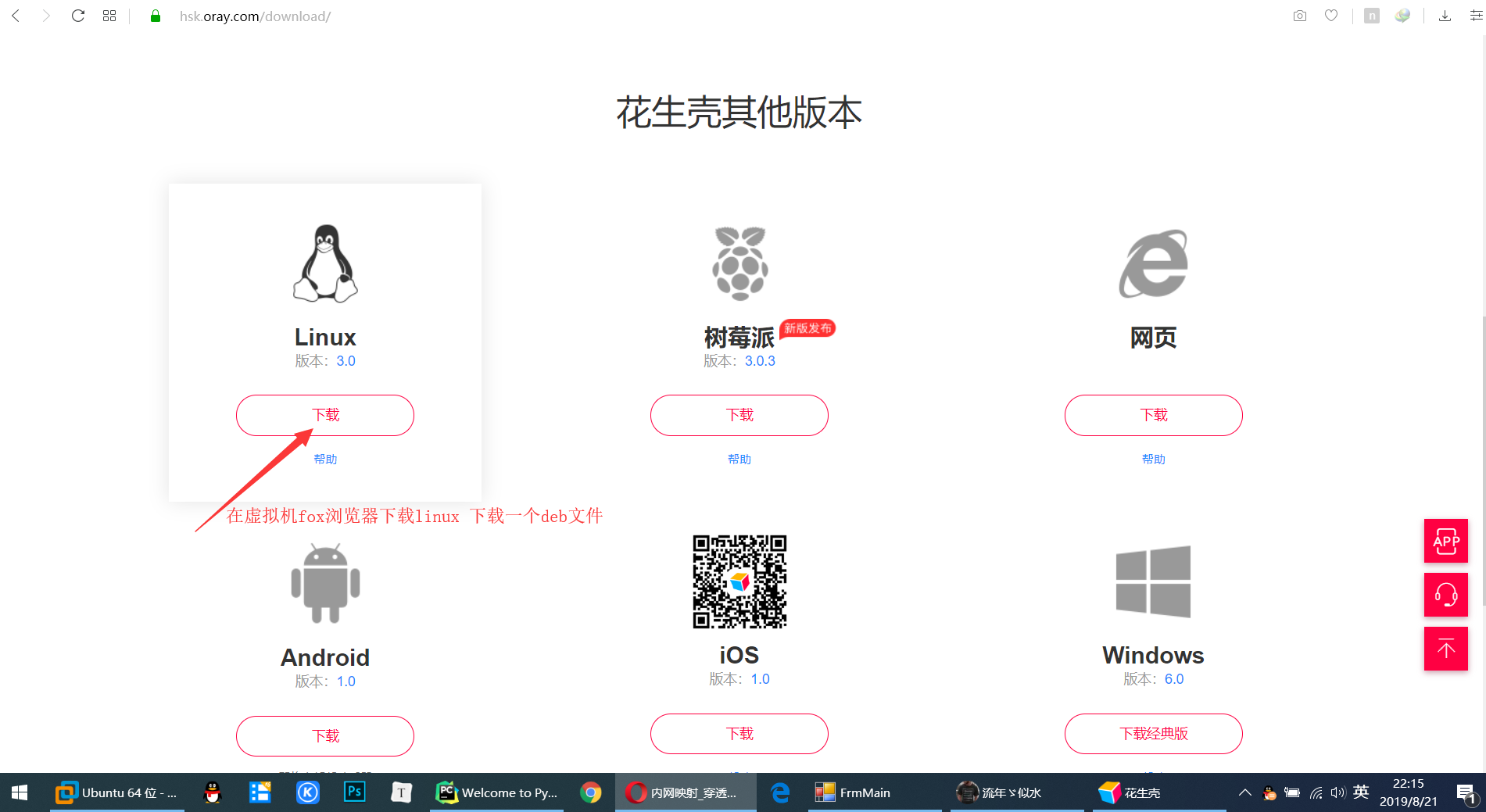
输入phddns start 命令启用花生壳。

window电脑安装window版 安装注册登录软件 然后登录花生壳网页注册域名(有免费的域名,也有收费的)小编个人只是为了测试所以选择免费的域名
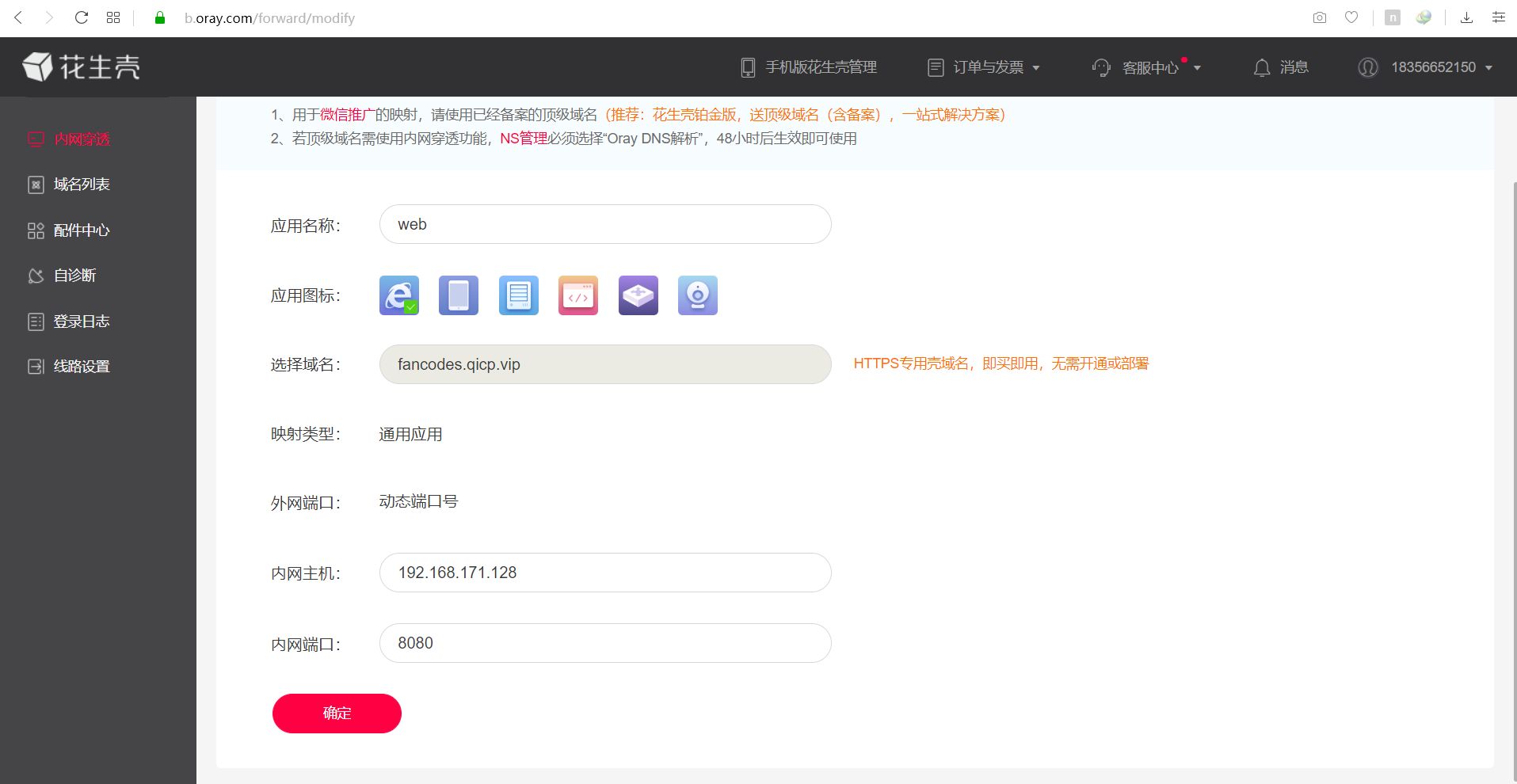
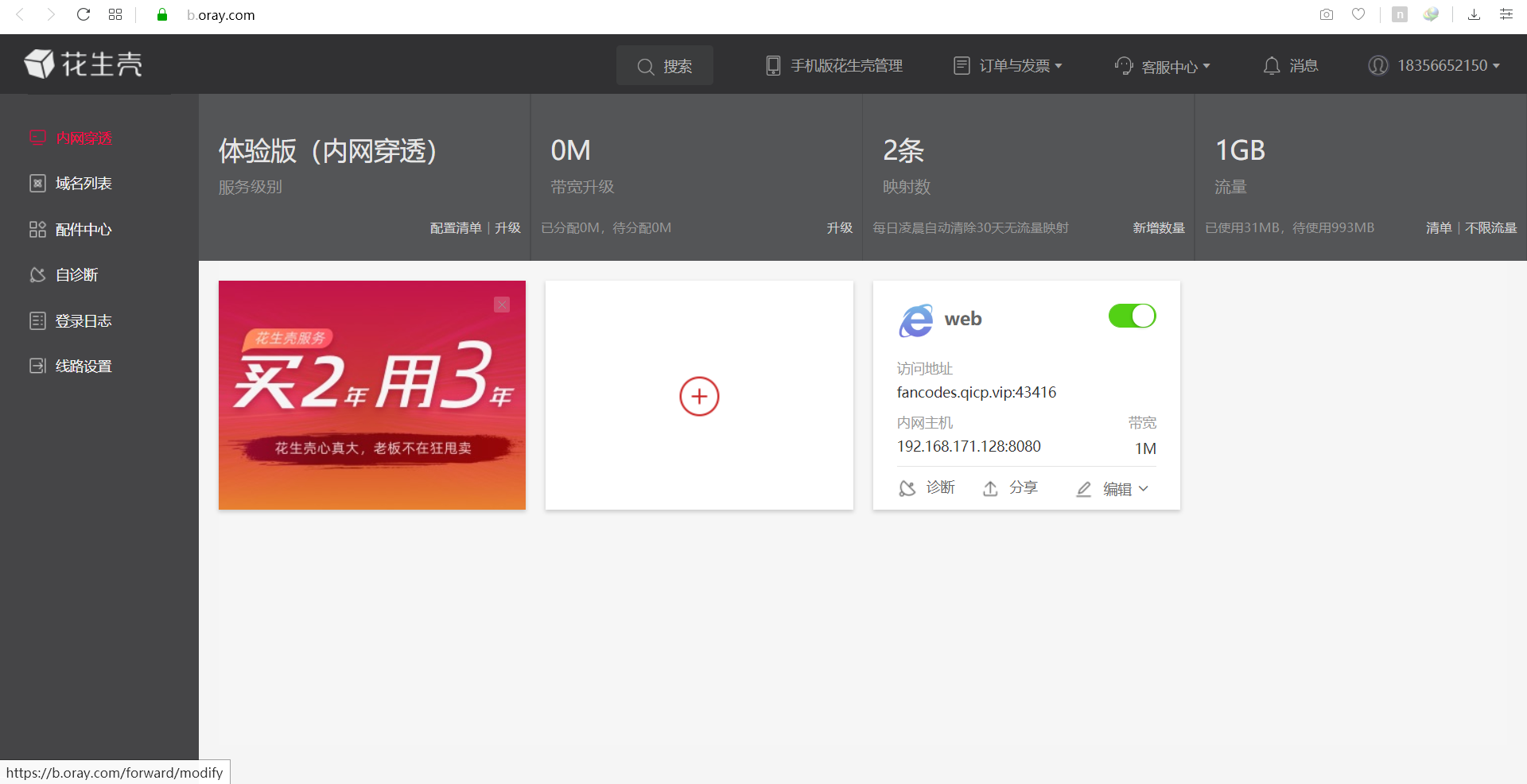
点击软件查看诊断
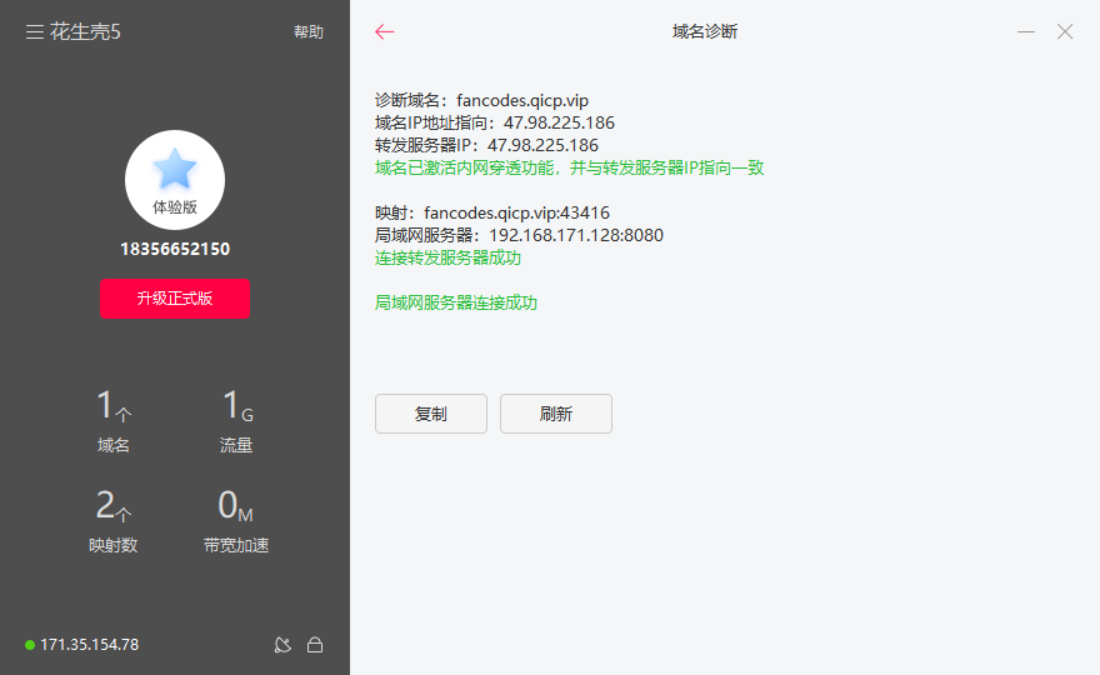
成功激活内网穿透 现在打开域名访问

Ubuntu默认登录普通用户,可通过sudo -s切换为管理员。

